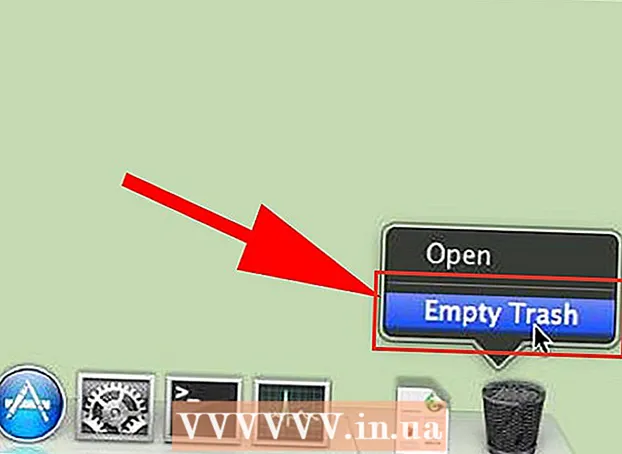Autor:
Lewis Jackson
Dátum Stvorenia:
7 Smieť 2021
Dátum Aktualizácie:
1 V Júli 2024

Obsah
Tu je článok o tom, ako sa prihlásiť na predplatné Netflix - online televíznej služby, ktorá vám umožňuje bez obmedzenia sledovať filmy, televízne programy a ďalší video obsah. Netflix ponúka 30-dňovú skúšobnú verziu tejto služby predtým, ako budete musieť zaplatiť. Netflix si môžete predplatiť na počítači, telefóne, tablete alebo inteligentnej televízii.
Kroky
1. časť z 2: Prihláste sa na odber služby Netflix
Prístup https://www.netflix.com. Predplatné Netflixu v počítači je pravdepodobne najjednoduchší spôsob, ako začať, môžete sa však prihlásiť aj niekoľkými spôsobmi:
- Ak používate Android, stiahnite si aplikáciu Netflix z Obchodu Play a potom ju otvorte a prihláste sa na odber.
- Na svojom iPhone alebo iPade si môžete stiahnuť aplikáciu Netflix z App Store a potom si prostredníctvom nej predplatiť službu.
- V prípade inteligentných televízorov otvoríte aplikáciu Netflix (možno si ju budete musieť nainštalovať z obchodu s aplikáciami televízora) a budete postupovať podľa pokynov na obrazovke.

Zadajte svoju e-mailovú adresu a kliknite na tlačidlo Vyskúšajte 30 dní zadarmo (30-denná skúšobná verzia zdarma). Noví používatelia si môžu službu vyskúšať na 30 dní zadarmo. Táto možnosť sa zobrazí s rôznym obsahom v závislosti od zariadenia, ktoré používate na prihlásenie, ale bezplatná skúšobná verzia je zvyčajne k dispozícii na smartfónoch, tabletoch alebo inteligentných televízoroch.- Ak sa chcete zaregistrovať na odber skúšobnej verzie, musíte zadať spôsob platby, avšak až do konca skúšobného obdobia vám nebudeme účtovať žiadne poplatky. Ak skúšobnú verziu zrušíte pred uplynutím 30-dňovej lehoty, nebude vám účtovaná žiadna platba.
- Ak ste službu už vyskúšali, zobrazí sa výzva na prihlásenie a výber balíka service pack.

Kliknite POZRI PLÁNY (Pozri aktualizácia Service Pack). Je to červené tlačidlo v dolnej časti obrazovky „Vyberte si plán“.
Vyberte aktualizáciu Service Pack a kliknite na tlačidlo TIẾP TỤC (Ďalej). Cena, ktorú uvidíte, sa bude líšiť v závislosti od vašej polohy, vždy sa však zobrazia tri rôzne tarify: Basic, Standard a Advanced.
- Service pack Základné Umožňuje vám sledovať filmy a televízne programy iba na jednej obrazovke so štandardným rozlíšením (SD).
- Service pack Štandardné vám dáva možnosť vidieť na 2 obrazovkách a Pokročilé je 4 obrazovky. Service pack Štandardné Podpora formátu High Definition (HD), tiež súčasťou balenia Pokročilé podporuje HD aj Ultra HD.

Kliknite na tlačidlo TIẾP TỤC (Pokračovať) červená. Toto je tlačidlo v dolnej časti obrazovky „Dokončiť nastavenie účtu“.
Zadajte heslo a kliknite na ikonu TIẾP TỤC. Vaša e-mailová adresa je pravdepodobne už zadaná do poľa „E-mail“, ale ak nie, musíte ju zadať teraz. Táto e-mailová adresa a heslo sa použijú na prihlásenie do vášho účtu Netflix.
Vyberte spôsob platby. Ak máte darčekovú kartu Netflix, vyberte si Darčekový kód (Darčekový kód). Ak nie, vyberiete si Kreditná alebo debetná karta (Kreditná alebo debetná karta) na zadanie fakturačných údajov, príp PayPal (ak je k dispozícii, kde žijete) a zaregistrovať sa cez PayPal.
Zadajte platobné údaje. Na aktuálne zobrazenej stránke musíte poskytnúť požadované informácie. Ak používate PayPal, prihláste sa do svojho účtu a schválte svoj spôsob platby podľa pokynov na obrazovke.
Kliknite ZAČAŤ ČLENSTVO (Začínajúce členstvo). To spustí vašu 30-dňovú skúšobnú verziu Netflix. Ak chcete službu naďalej používať, po ukončení skúšobnej verzie už nemusíte robiť nič iné. Ak nechcete platiť za Netflix, nezabudnite zrušiť svoje členstvo predtým posledný deň skúšobnej doby.
- Ak chcete zrušiť skúšobnú verziu, musíte sa prihlásiť na https://www.netflix.com a kliknúť na svoj profil. Kliknite na ikonu svojho profilu v pravom hornom rohu a vyberte Účet (Účet), vyberte Zrušiť členstvo (Zrušte svoje členstvo) a postupujte podľa pokynov na obrazovke.
Podľa pokynov na obrazovke prispôsobte Netflix. Po vytvorení účtu môžete pre svoj účet nastaviť jeden alebo viac profilov používateľov, zvoliť kategórie a obľúbený obsah a začať pozerať. reklama
Časť 2 z 2: Pridanie balíka služieb požičiavania DVD
Prihlásiť sa https://www.netflix.com. Ak ste si predplatili Netflix a chcete okrem sledovania online obsahu dostávať DVD aj poštou, môžete si do svojho účtu Netflix pridať balík služieb požičiavania DVD. Začnite prihlásením na web Netflix pomocou svojej e-mailovej adresy a hesla Netflix.
Kliknite na svoj profil. Dostanete sa na svoju profilovú stránku.
Kliknite na ikonu profilu. Toto je ikona, ktorá sa zobrazuje v pravom hornom rohu stránky.
Kliknite Účet (Účet) v ponuke.
Kliknite Pridajte plán DVD (Pridajte balík služieb požičiavania DVD). Táto možnosť je k dispozícii v časti „PLÁNOVAŤ PODROBNOSTI“ blízko stredu stránky.
Vyberte balík služieb požičiavania DVD. Service pack Štandardné a Pokročilé Diskov, ktoré si môžete mesačne prenajať, je neobmedzené množstvo. Rozdiel je iba v balíku Štandardné umožňuje vám prenajať si iba jeden disk súčasne s dostupnými balíkmi Pokročilé vám dáva možnosť zapožičať si dva disky súčasne.
- Ak si chcete vypožičať disk Blu-ray s DVD, začiarknite políčko vedľa možnosti „Áno, chcem zahrnúť disk Blu-ray“ pod možnosťou zapožičania DVD. .
Kliknite Začať (Začať). Toto je červené tlačidlo v dolnej časti stránky.
Postupujte podľa pokynov na obrazovke a potvrďte. Ak do svojho účtu Netflix prvýkrát pridáte balík služieb požičiavania DVD, budete mať 30-dňovú skúšobnú verziu. Naopak, na váš účet bude ihneď po potvrdení zaúčtovaný poplatok za vypožičanie DVD v prvom mesiaci.
- Ak chcete nájsť DVD, prejdite na https://dvd.netflix.com. Ak chcete pridať DVD do frontu na prepravu, kliknete na Pridať do poradia (Pridať do poradia) alebo Pridať (Pridať) na obrazovke filmu alebo zobrazenia informácií.
- Spravujte svoje DVD kliknutím na ponuku Fronta (Queue) je v hornej časti stránky DVD.
Rada
- Netflix vyžaduje, aby ste na pozeranie videí mali minimálnu rýchlosť sieťového pripojenia 0,5 Mb za sekundu, ale pri tých nízkych rýchlostiach nebudete môcť sledovať videá v najvyššej kvalite. Ak chcete sledovať videá v HD kvalite, Netflix odporúča používať sieťové pripojenie s minimálnou rýchlosťou 5 Mb za sekundu. V sprievodcovi testom rýchlosti internetu nájdete informácie o tom, aké rýchle je vaše pripojenie k internetu.
- Môžete usporiadať večierok Netflix, kde si môžete vychutnať televízne programy alebo filmy s priateľmi po celej krajine.